Werbung
Nachrichten - früher bekannt als iChat - ist der in OS X integrierte Instant Messaging-Client. Es wird oft zugunsten robusterer IM-Clients übersehen, kann aber eine fantastische Möglichkeit sein, mit Menschen in Kontakt zu bleiben, wenn Sie wissen, wie man es richtig einrichtet.
Heute zeigen wir Ihnen, was Sie tun müssen, um OS X-Nachrichten in ein Kommunikations-Kraftpaket zu verwandeln.
Fügen Sie Facebook und andere Chat-Dienste hinzu
Messages ist mit einer Vielzahl von Chat-Diensten kompatibel, darunter Google Talk, Yahoo, AIM, Facebook, Windows Live Messenger, ICQ, LJ Talk, Jabber und Chatten über lokale Netzwerke über Bonjour.
Das Hinzufügen von Google-, Yahoo- und AOL-Konten ist einfach: Klicken Sie einfach auf Nachrichten> Konto hinzufügen. Klicken Sie dort unten im Fenster auf das Pluszeichen "+", wählen Sie den Kontotyp aus, den Sie hinzufügen möchten, und geben Sie Ihre Daten ein.
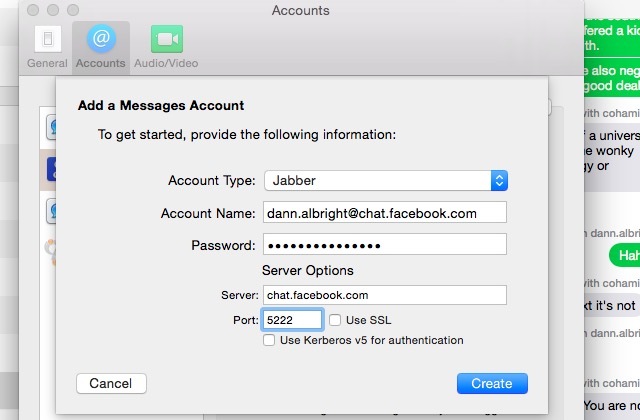
Um Facebook hinzuzufügen, müssen Sie nach dem Klicken auf die Schaltfläche "" Andere Nachrichten "auswählen. Verwenden Sie das Dropdown-Menü, um "Jabber" auszuwählen und geben Sie die Informationen wie folgt ein:
Kontobezeichnung: [Ihr Facebook-Benutzername] @ chat.facebook.com
Passwort: dein Facebook Passwort
Server: Auto (oder chat.facebook.com)
Hafen: Auto (oder 5222)
Sobald Sie dies getan haben, wird in Ihrer Freundesliste ein neuer Abschnitt für Ihre Facebook-Freunde angezeigt. Doppelklicken Sie einfach auf einen, um mit dem Chatten zu beginnen.
Wenn Sie nicht sicher sind, wo Sie Ihren Facebook-Benutzernamen finden, rufen Sie Ihre Facebook-Seite auf und sehen Sie sich die URL an. Du wirst sehen http://www.facebook.com/[dein Benutzername].
Auf diese Weise können auch andere Messaging-Dienste hinzugefügt werden. Geben Sie die richtigen Anmeldeinformationen und die Serverinformationen ein, falls vorhanden, und Sie sollten bereit sein. Wenn Sie Nachrichten verwendet haben, um eine Verbindung zu anderen Diensten herzustellen, teilen Sie uns dies in den Kommentaren mit!
Stoppen Sie das automatische Emoji
Wir Verwenden Sie Emoji, um Emotionen zu vermitteln Kann Emoji Sprachgrenzen überschreiten?Wird uns das verbundene Zeitalter helfen, über die Sprache hinauszugehen, wie wir sie kennen? Einige Leute denken, dass Emoji unsere Kommunikation revolutionieren könnte. Lass uns einen Blick darauf werfen. Weiterlesen die ganze Zeit, aber manchmal können sie nur nervig sein. Mit Nachrichten können Sie sie deaktivieren und anzeigen einfache Emoticons 15 beliebte Codes für Smiley-Gesichter und ihre BedeutungSmileys repräsentieren das menschliche Gesicht und alle möglichen Ausdrücke, die unseren verschiedenen Stimmungen entsprechen. Weiterlesen dahinter durch Deaktivieren von Emoji-Substitutionen. Gehen Sie dazu zu Bearbeiten> Ersetzungen und hebe Emoji ab.
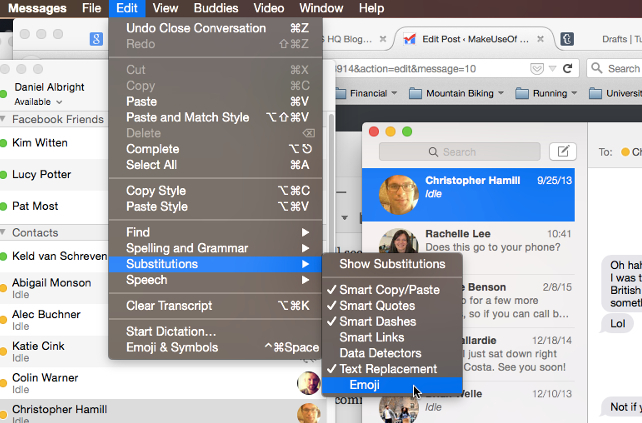
Das ist alles dazu!
Ändern Sie die Nachrichtenschriftarten
In früheren Versionen von OS X konnten Sie viel tun, um das Erscheinungsbild Ihrer Nachrichten-App anzupassen, von der Änderung von Schriftarten und Größen bis hin zur Änderung die Farbe der Chatblasen Verwendet Apple grüne Blasen, um Sie dazu zu bringen, Android-Benutzer zu hassen?Blaue und grüne Blasen mögen wie eine kleine Unterscheidung erscheinen, aber für Tausende von Twitter-Nutzern sind sie es nicht. Schauen wir uns dieses Phänomen an. Weiterlesen . In der neuesten Version erhalten Sie jedoch einen Schieberegler mit begrenzten Schriftgrößen.
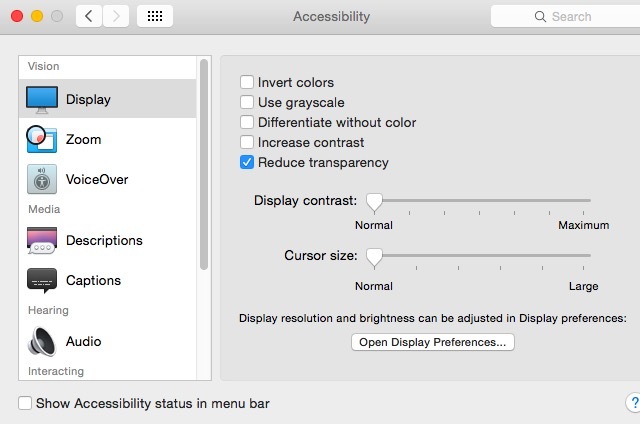
Wenn Sie in Nachrichten mehr Optionen für Ihre Schriftarten und -größen wünschen, können Sie die Option Transparenz reduzieren in Ihren Systemeinstellungen verwenden. Öffnen Systemeinstellungen> Barrierefreiheit und wählen Sie "Transparenz reduzieren" und starten Sie die Nachrichten-App neu. Sie sehen jetzt ein Dropdown-Menü, in dem Sie die Schriftart ändern können.
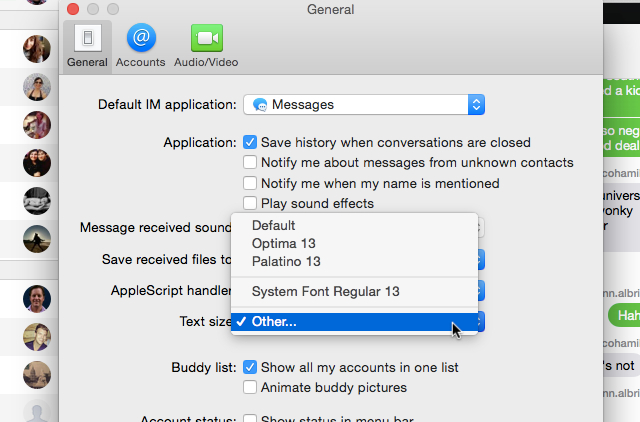
Das Reduzieren der Transparenzeffekte in OS X wird nicht zu viele bemerkenswerte Dinge für Ihr tägliches Computererlebnis bedeuten. Das Dock, die Dropdown-Menüs und die Safari-Symbolleiste werden undurchsichtig, und das ist ungefähr alles, was Sie sehen werden.
Teilen Sie Ihren Bildschirm
Wussten Sie, dass Sie Ihren Bildschirm über Nachrichten freigeben können? Es ist wahr, Sie müssen also keine verwenden Online-Bildschirmfreigabedienst 12 Ausgezeichnete, kostenlose Tools für die Bildschirmfreigabe und den Fernzugriff, von denen Sie noch nichts gehört habenDank des Fernzugriffs können Sie Bildschirme von überall aus sehen und steuern. Dies kann Zeit und Verwirrung sparen, wenn Sie in einer Besprechung sind oder jemandem helfen möchten. Halten Sie diese Tools für die Bildschirmfreigabe in der Nähe ... Weiterlesen vorausgesetzt, beide Benutzer verwenden OS X Yosemite. Wenn Sie Ihren Bildschirm freigeben möchten, klicken Sie einfach auf Details in der oberen rechten Ecke eines Nachrichtenfensters.
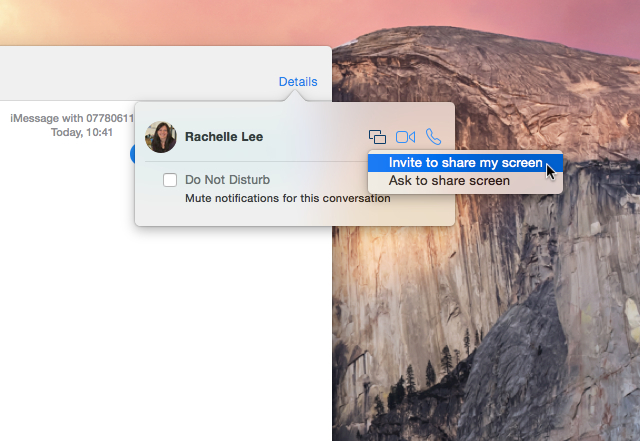
Klicken Sie auf die Schaltfläche zur Bildschirmfreigabe (es sieht so aus, als ob zwei Felder leicht überlagert sind), und die andere Partei erhält eine Einladung, Ihren Bildschirm anzuzeigen, oder eine Aufforderung, ihren Bildschirm freizugeben. Sobald sie dies akzeptieren, beginnt die Bildschirmfreigabe. Einfach.
Tätigen Sie Facetime-Anrufe aus Nachrichten
Über die Schaltfläche Details können Sie auch Video- und Audio-Facetime-Anrufe direkt über die Nachrichten-App starten. Klicken Sie auf Details und dann auf die Video- oder Audio-Schaltfläche, um einen Facetime-Anruf zu starten.
Texte senden
Wenn Ihre Apple ID mit einem iPhone oder iPad verknüpft ist, mit dem Sie Textnachrichten senden, können Sie Nachrichten verwenden, um Texte direkt von Ihrem Computer aus zu senden. Beginnen Sie einfach ein neues Gespräch mit einem Kontakt, mit dem eine Telefonnummer verknüpft ist, und senden Sie es ab.
Wenn dieser Kontakt auch IM-Informationen enthält, müssen Sie sicherstellen, dass Sie die Instanz ihres Namens auswählen, auf der auch eine Telefonnummer angezeigt wird, wie Sie unten sehen können:
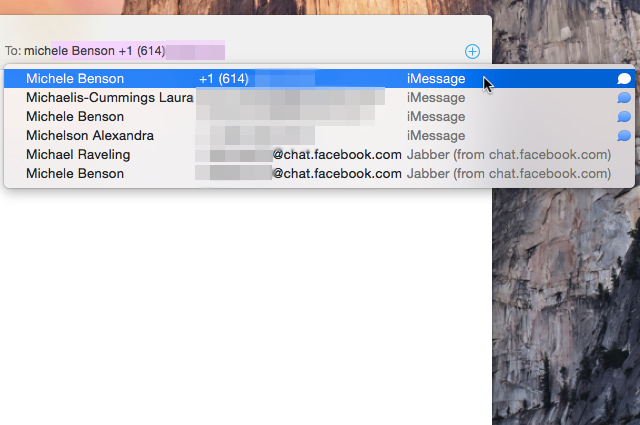
iMessages werden weiterhin blau angezeigt, unabhängig davon, ob sie an eine E-Mail-Adresse oder eine iMessage-fähige Telefonnummer gesendet werden. Bei Kontakten ohne iPhone werden Ihre gesendeten Nachrichten grün angezeigt.
Nachrichtenverlauf immer speichern
Standardmäßig löscht Nachrichten Ihren Nachrichtenverlauf, wenn Sie eine Konversation „schließen“ (d. H. Aus Ihrer Seitenleiste entfernen). Wenn Sie das Transkript lieber verfügbar halten möchten, damit Sie in Zukunft darauf zurückgreifen können, können Sie dies tun. Im Nachrichten> Einstellungen> AllgemeinWählen Sie "Verlauf speichern, wenn Gespräche geschlossen werden".
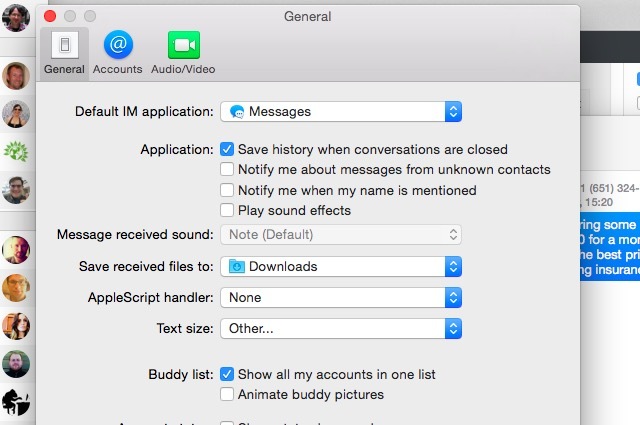
Verlieren Sie keine wichtigen Konversationen mehr, wenn Sie Ihr Chat-Fenster bereinigen.
Führen Sie AppleScript-Befehle für empfangene Nachrichten aus
Wenn du Verwenden Sie AppleScript, um Aktionen auf Ihrem Mac zu automatisieren Was ist AppleScript? Schreiben Ihres ersten Mac Automation-SkriptsMit AppleScript können Sie sich wiederholende Aufgaben auf Ihrem Mac automatisieren. Hier ist eine Übersicht und wie Sie Ihr erstes AppleScript-Skript schreiben. Weiterlesen können Sie Nachrichten in den Workflow integrieren, um noch mehr Leistung zu erzielen. Zum Beispiel, Ein Benutzer hat ein Skript erstellt das würde ihm erlauben, eine Textnachricht an seinen Computer zu senden, um ihm zu sagen, dass er ein Foto mit Photo Booth machen soll.
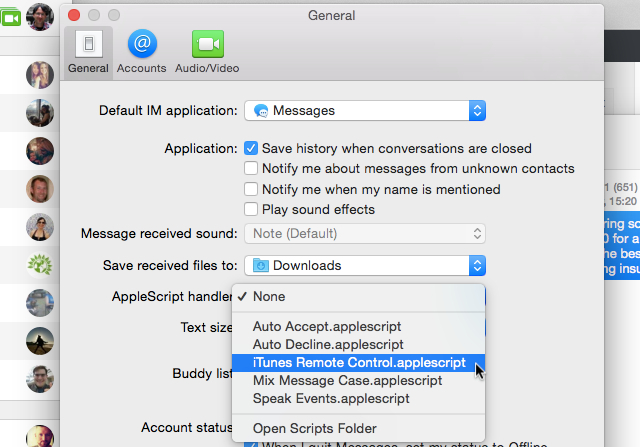
Einige Beispiele für AppleScripts für Nachrichten finden Sie unter Nachrichten> EinstellungenKlicken Sie auf die Dropdown-Liste AppleScripts Handler und dann auf Öffnen Sie den Skriptordner. Dadurch gelangen Sie zu dem Ordner, der einige AppleScripts enthält, die Nachrichten verwenden. Sie können diese über die Einstellungen aktivieren oder als Beispiele zum Erstellen verwenden.
Was machen Nachrichten sonst noch?
OS X Messages ist möglicherweise nicht der funktionsreichste IM-Client auf dem Markt, aber mit ein paar Änderungen kann es eine gute Wahl sein, um in Kontakt zu bleiben. Mit der AppleScript-Integration können Sie fast alles tun, was Sie wollen.
Was sind Ihre bevorzugten Verbesserungen und Tipps für OS X-Nachrichten? Was magst oder nicht magst du an Nachrichten?
Dann ist ein Content-Strategie- und Marketingberater, der Unternehmen dabei hilft, Nachfrage und Leads zu generieren. Er bloggt auch über Strategie- und Content-Marketing auf dannalbright.com.


